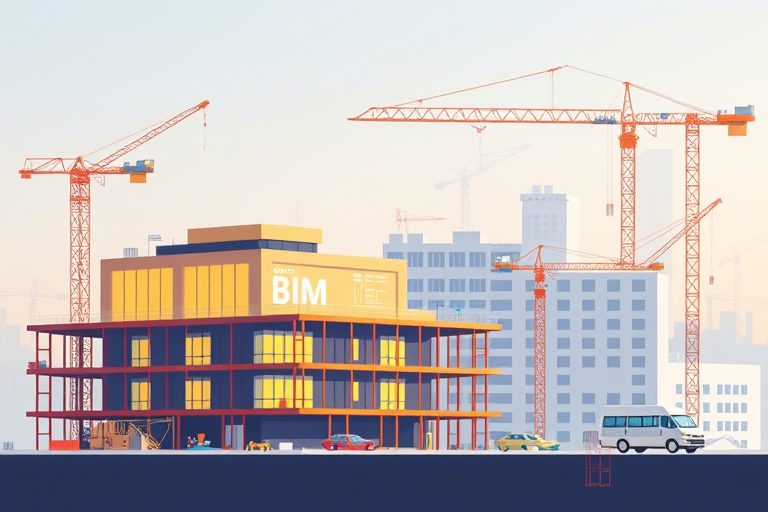如何正确安装P6 8.3版项目管理软件?详细教程全解析
在当今竞争激烈的工程项目管理领域,Oracle Primavera P6 是全球广泛使用的专业项目计划与控制工具。版本8.3作为企业级项目管理的核心平台,其功能强大、集成度高,尤其适用于大型基础设施、能源和建筑行业项目。
一、准备工作:确保系统环境符合要求
在开始安装前,请务必确认您的计算机或服务器满足以下最低硬件和软件要求:
- 操作系统:Windows Server 2012 R2 / Windows Server 2016 / Windows 10 (64位)
- 内存:至少8GB RAM(建议16GB以上)
- 硬盘空间:至少50GB可用空间(用于安装+数据库+日志)
- 数据库:Oracle Database 11g 或更高版本(推荐19c),需提前配置好实例并授权用户权限
- Java:JRE 8 Update 201及以上版本(必须为64位)
- 网络:稳定的局域网连接,若为多节点部署,需配置DNS和防火墙规则
二、下载与验证安装包
从Oracle官方支持门户或授权经销商获取P6 8.3的完整安装包。常见安装包包含:
- P6 Professional Client(客户端)
- P6 EPPM Server(服务器端)
- P6 Web Access(Web界面)
- P6 Database Scripts(数据库脚本)
请务必校验文件完整性(如SHA-256哈希值)以防止篡改或损坏。建议使用解压工具如7-Zip或WinRAR打开压缩包,查看是否有完整的目录结构。
三、安装步骤详解(分阶段进行)
3.1 安装Oracle数据库(如果尚未存在)
若未部署Oracle数据库,需先完成数据库初始化:
- 运行Oracle Universal Installer(OUI)安装数据库软件
- 选择“创建和配置数据库”选项
- 设置SID为p6db,字符集建议使用AL32UTF8
- 分配足够的表空间(如DATA、TEMP、UNDOTBS)
- 启用自动备份策略并测试连接
3.2 配置数据库用户与权限
登录到Oracle SQL Developer或SQL*Plus,执行以下SQL语句:
CREATE USER p6user IDENTIFIED BY "your_password"; GRANT CONNECT, RESOURCE TO p6user; GRANT CREATE SESSION, CREATE TABLE, CREATE VIEW, CREATE SEQUENCE TO p6user; ALTER USER p6user QUOTA UNLIMITED ON USERS;
3.3 安装P6 Server组件
以管理员身份运行P6 EPPM Server安装程序:
- 选择“Install New Instance”
- 输入数据库连接信息(主机名/IP、端口、SID、用户名/密码)
- 指定服务器安装路径(如C:\Program Files\Oracle\Primavera\P6EPPMServer)
- 配置Web服务端口(默认8080)和应用服务器(如Apache Tomcat)
- 点击“Next”开始安装,等待约15-30分钟
3.4 安装P6 Professional Client
在需要使用客户端的PC上安装:
- 双击安装文件,选择语言(中文/英文)
- 接受许可协议
- 输入服务器IP地址和端口号(例如:192.168.1.100:8080)
- 配置本地缓存路径(建议C:\Users\YourName\AppData\Local\Oracle\P6Cache)
- 完成安装后重启计算机
3.5 验证安装结果
打开浏览器访问:http://your-server-ip:8080/p6,登录默认账户:
- 用户名:admin
- 密码:admin(首次登录后强制修改)
若能成功进入主界面,则表示安装成功。否则检查日志文件(位于C:\Program Files\Oracle\Primavera\Logs)排查错误。
四、常见问题及解决方案
4.1 数据库连接失败
原因可能包括:Oracle服务未启动、用户名密码错误、防火墙阻断端口(1521)。
解决方法:
- 使用sqlplus连接测试:
sqlplus p6user/your_password@//localhost:1521/p6db - 确保tnsnames.ora中配置了正确的别名
- 临时关闭Windows防火墙测试
4.2 客户端无法连接服务器
可能是网络不通或服务器未监听指定端口。
解决方法:
- 使用telnet命令测试连通性:
telnet your-server-ip 8080 - 查看Tomcat日志(logs/catalina.out)确认是否正常启动
- 确认防火墙开放了8080端口
4.3 安装过程中出现“Invalid Java Version”错误
说明当前环境缺少兼容的Java版本。
解决方法:
- 卸载旧版Java,安装Oracle JDK 8 Update 201以上版本(64位)
- 设置JAVA_HOME环境变量指向新安装路径
- 重启电脑后重试安装
五、优化建议与后续操作
安装完成后,建议进行如下配置提升性能和安全性:
- 备份策略:每周定时导出数据库和配置文件(可通过任务计划器实现)
- 用户权限管理:根据岗位划分角色(项目经理、工程师、财务等),避免越权操作
- 性能调优:调整Tomcat线程池大小、增加JVM堆内存(Xmx设置为4G)
- 安全加固:定期更新补丁、禁用默认账户、启用SSL加密通信
六、结语
通过本文详尽的P6 8.3版项目管理软件安装教程,您可以顺利完成从环境准备到最终验证的全过程。无论您是初次接触Primavera P6的新手,还是希望优化现有部署的专业IT人员,这套流程都能为您提供清晰的操作指引。记住,良好的前期规划和细致的安装步骤,是保障P6稳定运行的基础。